产品支持
您可以阅览产品的相关CAD文档和视频教程等内容,以便于更好的使用浩辰CAD系列软件。
2022-03-01 11043 PDF转CAD
CAD设计过程中,经常会需要与其他人一起沟通设计方案,如果直接给对方发送DWG图纸文件的话,可能会出现字体丢失、外部参照丢失等意外情况,因此设计师通常会将DWG图纸另存为PDF格式后再发送出去。那么,PDF转CAD怎么转换呢?其实很简单,下面小编将给大家分享如何在不安装插件的情况下,一键将PDF转换CAD!
启动浩辰CAD软件后,会默认新建一张图纸,点击软件左上角的浩辰CADlogo图标,在其下拉框中选择【输入】,点击【PDF】。
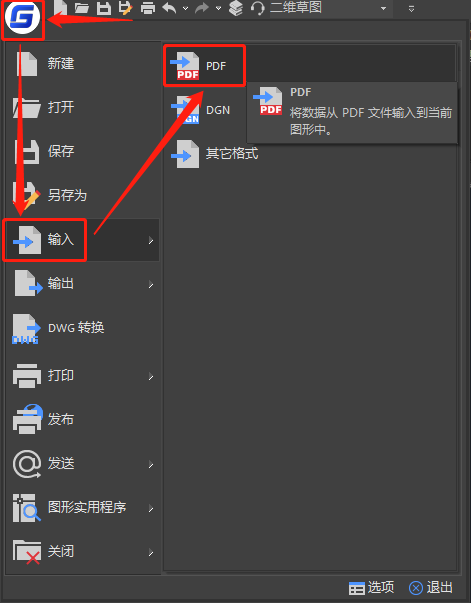
执行命令后,会跳出【选择PDF文件】对话框,在其中找到并选中需要转换的PDF文件,点击【打开】。
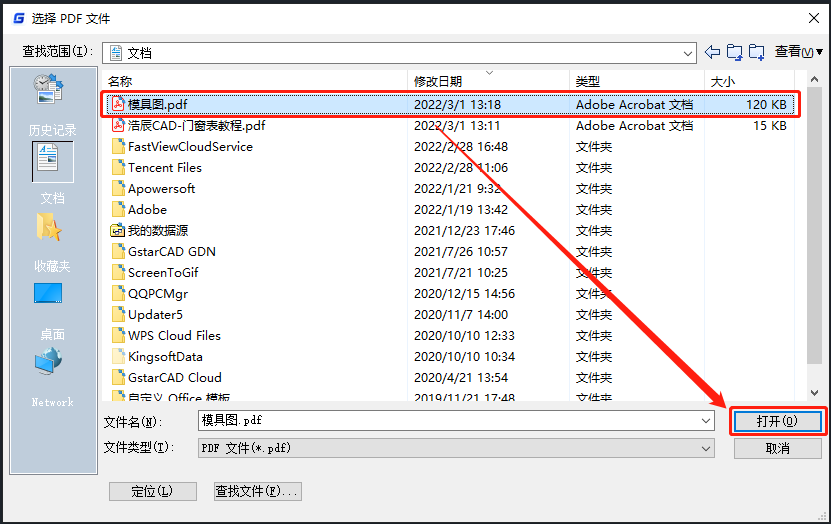
此时会跳出【输入PDF】对话框,设置相关输入参数,如:输入位置、输入数据、输入选项等。
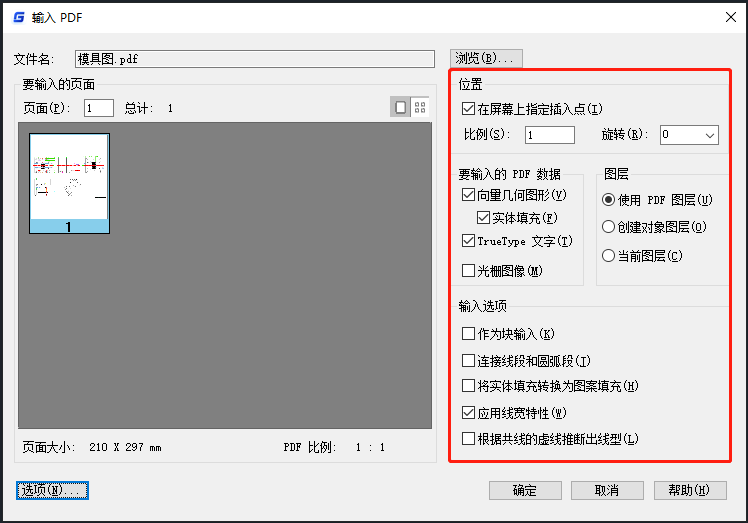
设置完成后点击【确定】,根据命令行提示在图纸中指定插入点即可。
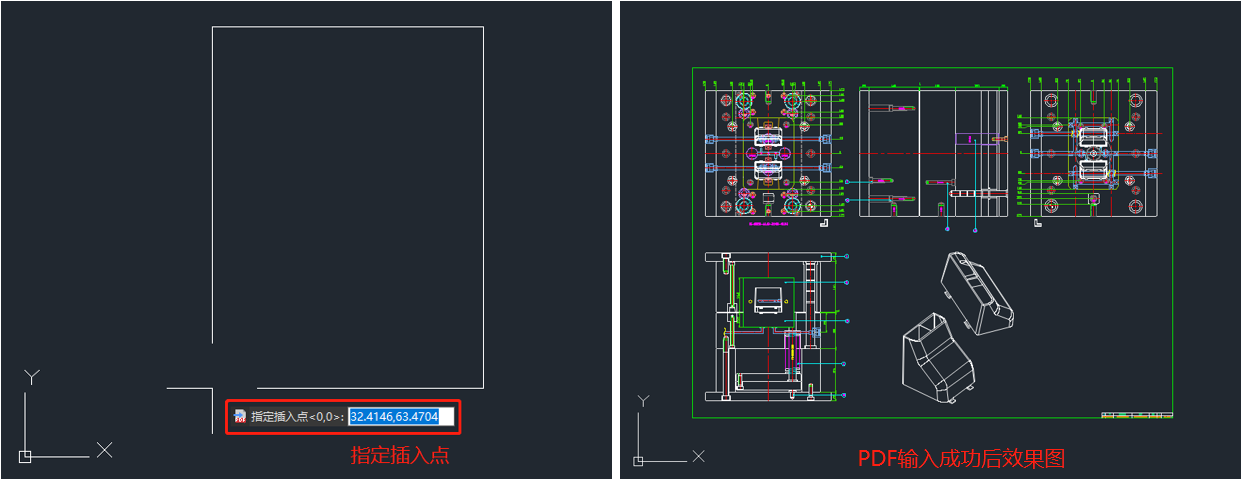
打开浩辰CAD看图王电脑版后,在工具区点击【文件】选项卡—【文件】组—【PDF转CAD】。
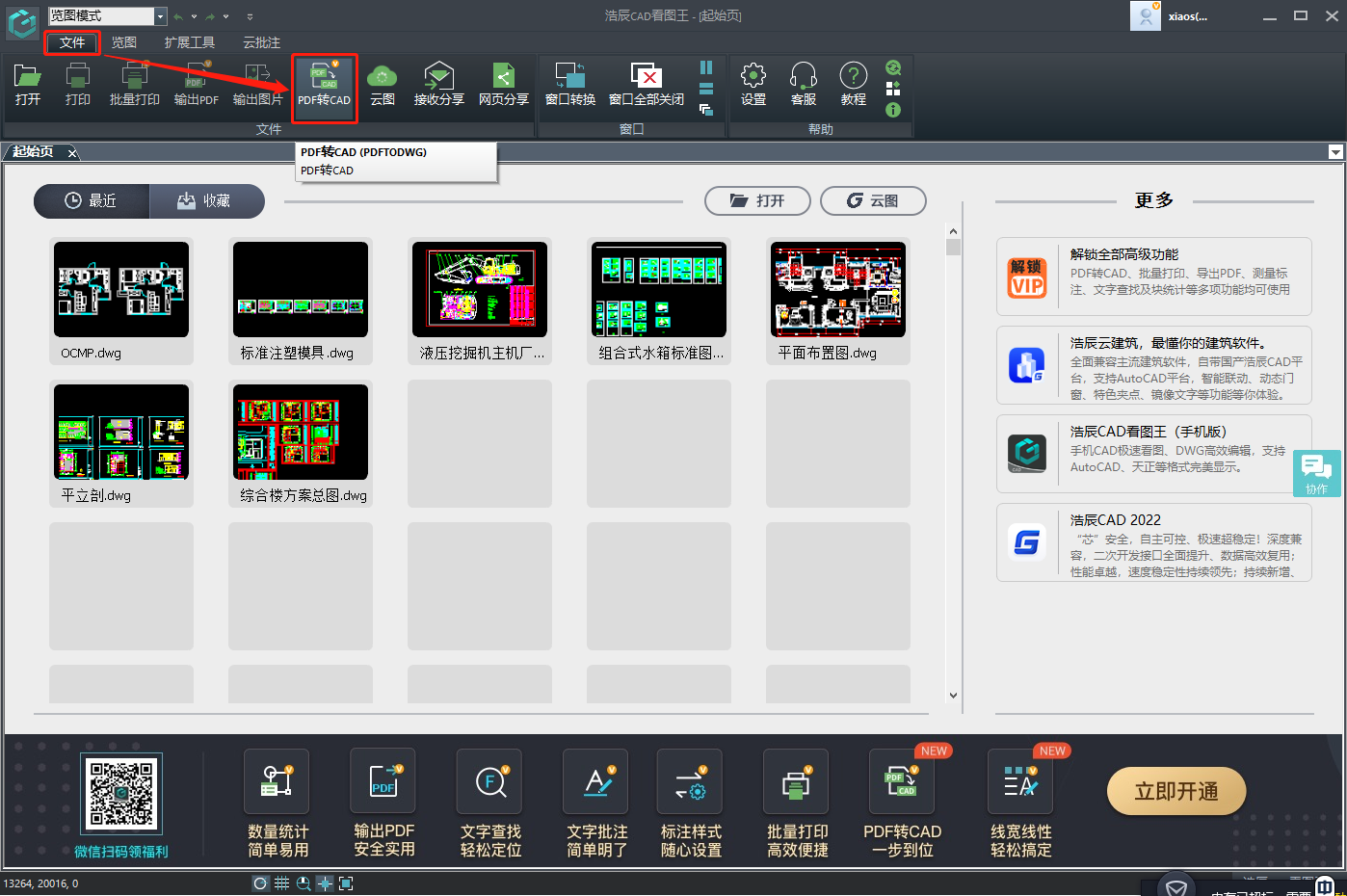
此时软件会跳出【PDF转dwg】对话框,点击【添加文件】按钮。
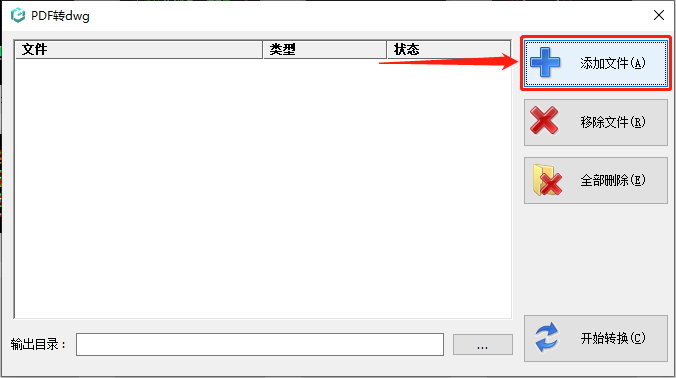
在调出的【添加文件】对话框中,找到并选中需要转换的PDF文件,点击【打开】。
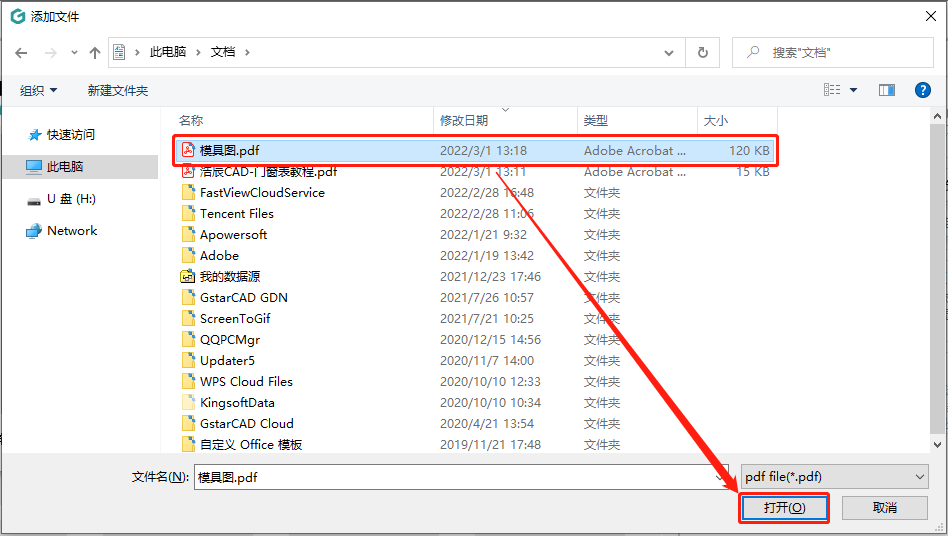
软件会跳转回【PDF转dwg】对话框,其中刚才选择的PDF文件便会显示在列表中,点击【输出目录】后的【…】按钮,在跳出的【浏览文件夹】对话框中,选择合适的文件输出位置后点击【确定】 。
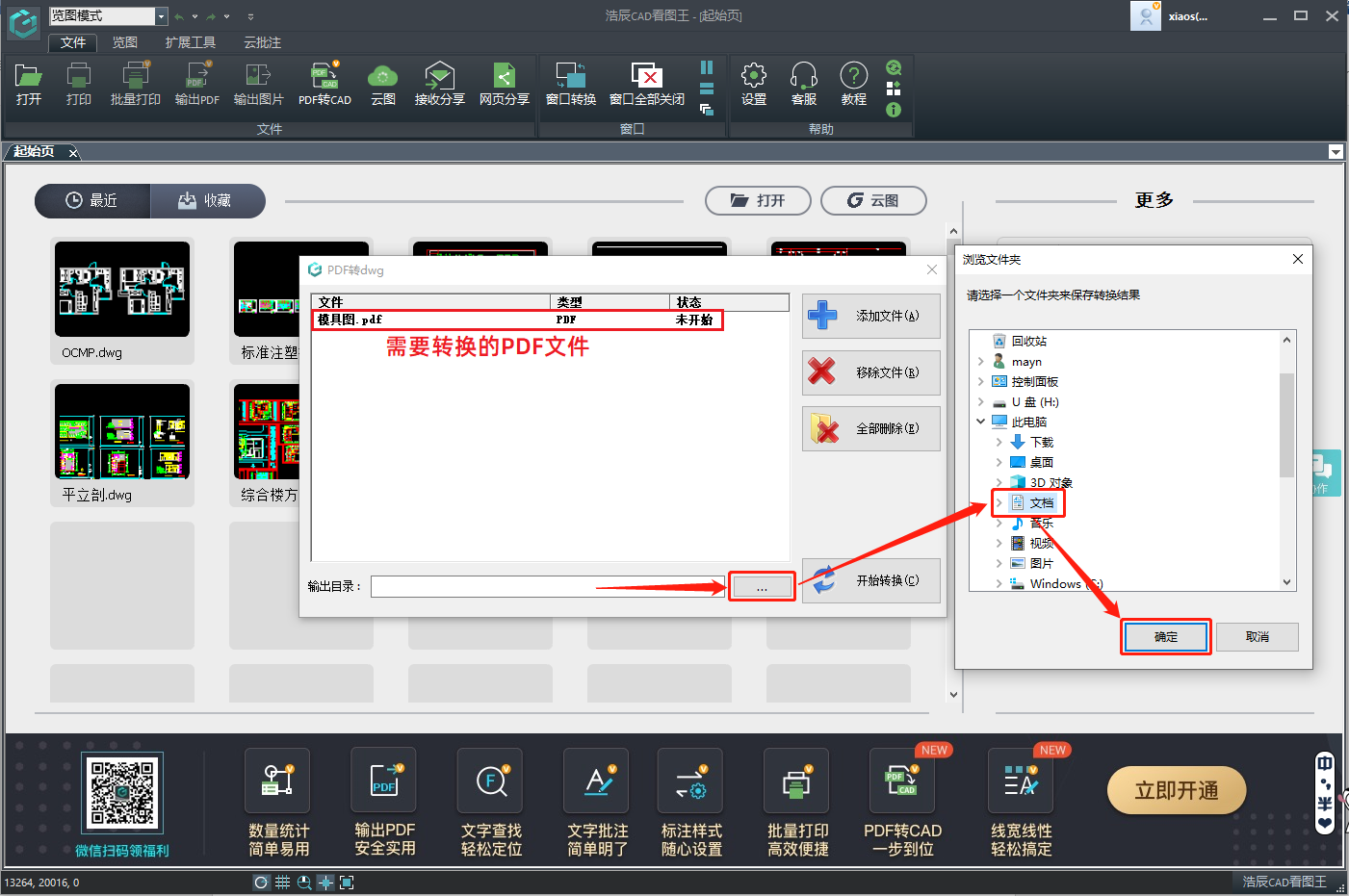
点击【开始转换】按钮,转换结束后会跳出【PDF转换DWG】提示框,提示转换结果,点击【确定】即可。

本文小编给大家分享了浩辰CAD软件以及浩辰CAD看图王电脑版中PDF转换CAD的详细转换步骤,无需安装任何插件!你学会了吗?